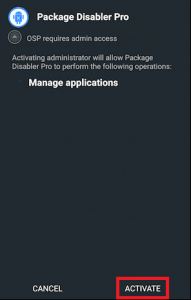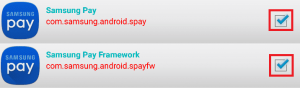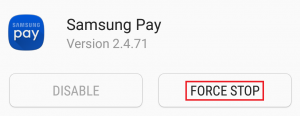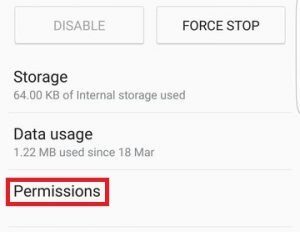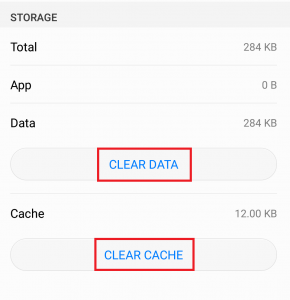La tecnología nos ha permitido pagar mucho más cómodamente a lo largo de los años. El desarrollo de funciones que nos permiten usar nuestros teléfonos como tarjetas de crédito asegura que el pago móvil sea cada vez más popular, con Samsung Pay a la vanguardia. Después de todo, puede que olvide su billetera, pero nunca saldrá de casa sin su teléfono.
Pero como la tecnología es joven, el software no tiene la confiabilidad que esperaban los usuarios de Samsung. Aparte del hecho de que ni siquiera se acerca a respaldar a todos los bancos, admitamos todos que NFC sigue siendo increíblemente fácil de piratear. Además de las preocupaciones de seguridad, Samsung Pay tiene algunos hábitos que lo hacen menos deseable, como quitar su CC y volver a autorizarlo cada dos días.
Como todo lo relacionado con la tecnología, a algunas personas les encanta y a otras no. Si se encuentra en la última categoría, ha venido al lugar correcto. Dado que Samsung Pay es una de esas aplicaciones obligadas por Samsung en su dispositivo (bloatware), para desinstalarlo por completo tendrá que hacerse cargo de su dispositivo.
Pero no se desanime, si root no es una opción, todavía hay formas de eliminar su funcionalidad y evitar que use los recursos de su teléfono.
Con esto en mente, aquí hay una lista de métodos para deshacerse de Samsung Pay.
Método 1: deshabilítelo desde el administrador de aplicaciones
Este método solo funcionará si tiene acceso de root o no tiene la última actualización del sistema operativo. Tenga en cuenta que deshabilitar Samsung Pay eliminará cualquier funcionalidad y ya no utilizará los recursos del sistema, pero permanecerá en su sistema.
-
Toque el botón de menú y vaya a Configuración> Aplicaciones (Aplicaciones) y toque Administrador de aplicaciones.
Nota: En algunos modelos más antiguos, la entrada del Administrador de aplicaciones estará en la pestaña Más (ubicada en la sección superior derecha de la pantalla).
-
Desplácese por la lista y toque Samsung Pay.
-
Toque Desactivar y confirme. Si el botón de desactivación está atenuado, debe seguir uno de los otros métodos a continuación.
Método 2: Eliminar el pago de Samsung con respaldo de titanio (se requiere root)
Como sugiere el título, este método requerirá que tenga acceso de root en su dispositivo. Si no está seguro de si está rooteado o no, existe una forma sencilla de comprobar si su dispositivo está rooteado. Instale la aplicación Root Checker de Google Play Store y verifique si su dispositivo tiene acceso de root.
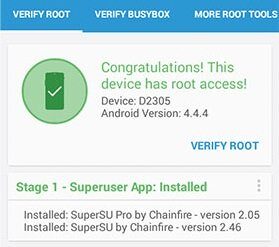
Advertencia: Si bien se confirma que la eliminación de Samsung Pay con Titanium Backup funciona sin afectar otras funciones del dispositivo, la eliminación de otras aplicaciones o servicios precargados podría afectar los procesos críticos necesarios para que el dispositivo funcione correctamente; en algunos casos extremos, incluso podría bloquear el dispositivo. Tenga cuidado al utilizar esta aplicación y siempre infórmese antes de decidir eliminar una aplicación del sistema.
-
Descargue e instale Titanium Backup desde Google Play Store.
-
En la lista de aplicaciones, toque Samsung Pay.
-
¡Toca Desinstalar! y confirma.
Nota: también puede optar por congelar la aplicación. Esto equivale a desactivar la aplicación, como se muestra en el método 1.
-
Espere a que se complete el proceso.
Método 3: deshabilitar el pago de Samsung con el paquete Pro Disabler (pago)
Si no tiene acceso de root y se ha actualizado a las últimas versiones de Android, aún puede deshabilitar Samsung Pay, pero deberá comprar Package Disabler Pro. Hasta hace unos meses también tenían una versión gratuita, pero Samsung les obligó legalmente a eliminarla.
Ahora cuesta un poco más de un dólar, por lo que no afectará mucho sus finanzas. Si decide comprarlo, asegúrese de comprar la versión Samsung de la aplicación, de lo contrario no funcionará. He aquí una guía rápida:
-
Descargue e instale Package Disabler Pro (Samsung) desde Google Play Store.
-
Cuando abra la aplicación por primera vez, se le pedirá que proporcione derechos de administrador. Hágalo presionando Activar y luego Confirmar.
-
Ahora que está en la aplicación, debería ver una lista de paquetes y sus nombres. Desplácese hacia abajo hasta que encuentre Samsung Pay, solo toque la casilla de verificación junto a él para desactivarlo. Repita el procedimiento con Samsung Pay Framework.
-
Confirme que está deshabilitado al ver si Samsung Pay ha desaparecido del cajón de su aplicación.
Método 4: revocar permisos para pagos de Samsung
Si no está preparado para gastar un dólar para desactivarlo con facilidad, también puede pasar por problemas adicionales para evitar que Samsung Pay se escape. Desafortunadamente, no será tan efectivo como deshabilitarlo o eliminarlo por completo. Así es cómo:
-
Vaya a Configuración> Aplicaciones (Aplicaciones)> Administrador de aplicaciones, haga clic en Samsung Pay y Forzar detención. Repita el procedimiento con Samsung Pay Stub.
-
Después de detenerlos a la fuerza, desplácese hacia abajo y toque Permisos.
-
Revocar todos los permisos de Samsung Pay y Samsung Pay Stub.
-
Abra Google Play Store y vaya de izquierda a derecha. Haga clic en Mis aplicaciones y juegos.
-
Desplácese hacia abajo y toque Samsung Pay. Desmarque Actualización automática tocando el ícono de tres puntos en la esquina superior derecha.
-
Vuelva a la entrada de Samsung Pay en Configuración> Aplicaciones (Aplicaciones)> Administrador de aplicaciones y borre tanto los datos como el caché. Repita el procedimiento con Samsung Pay Stub.
-
Esto debería garantizar que no tendrá un Samsung Pay funcionando activamente nuevamente, pero seguirá estando presente en su sistema y utilizará una pequeña cantidad de recursos del sistema.
Post relacionados:
- ▷ ¿Cuál es la aplicación para el registro de un dispositivo sintonizador de TV digital y debe eliminarse?
- ⭐ Top 10 reproductores de IPTV para Windows [2020]
- ⭐ ¿Cómo obtener cuentas gratuitas de Fortnite con Skins?
- ▷ ¿Cómo soluciono el código de error «WS-37403-7» en PlayStation 4?
- ▷ Los 5 mejores navegadores para Windows XP
- ▷ Cómo deshabilitar Adobe AcroTray.exe desde el inicio

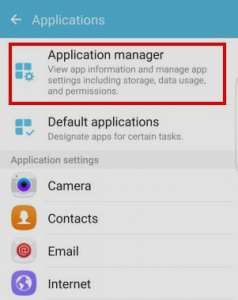
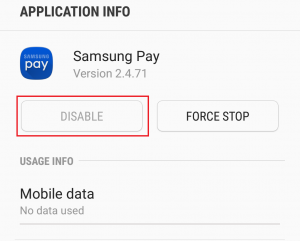
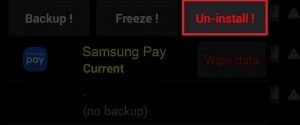 Nota: también puede optar por congelar la aplicación. Esto equivale a desactivar la aplicación, como se muestra en el método 1.
Nota: también puede optar por congelar la aplicación. Esto equivale a desactivar la aplicación, como se muestra en el método 1.